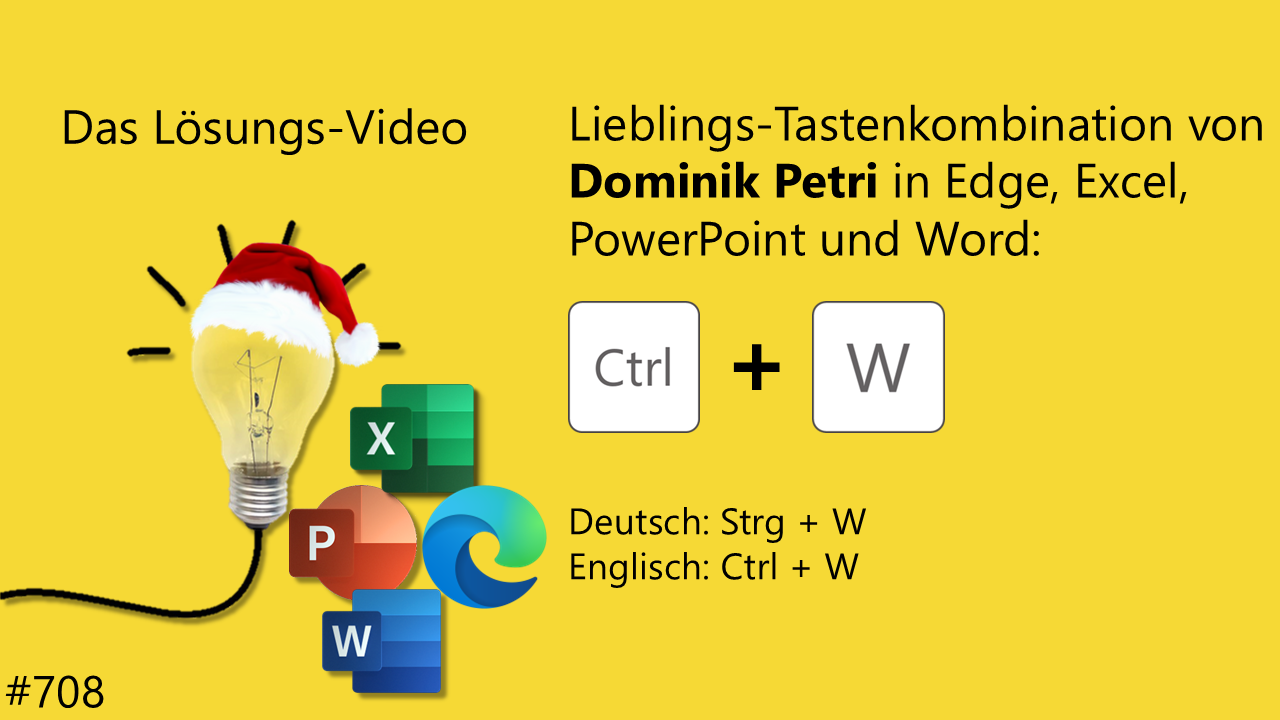Schnell die aktuelle Arbeitsmappe in Excel, die aktuelle Präsentation in PowerPoint, das aktuelle Dokument in Word oder den aktuellen Tab im Browser Edge schließen? Strg + W genügt! Wurden an der Datei Änderungen vorgenommen, erscheint natürlich vor dem Schließen der Speichern-Hinweis. [Dominik Petri]